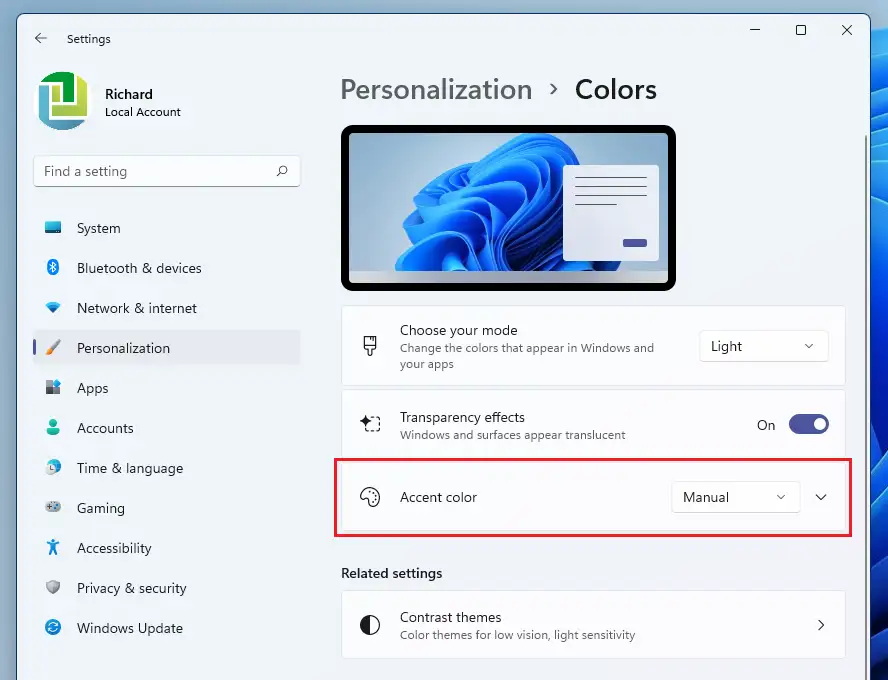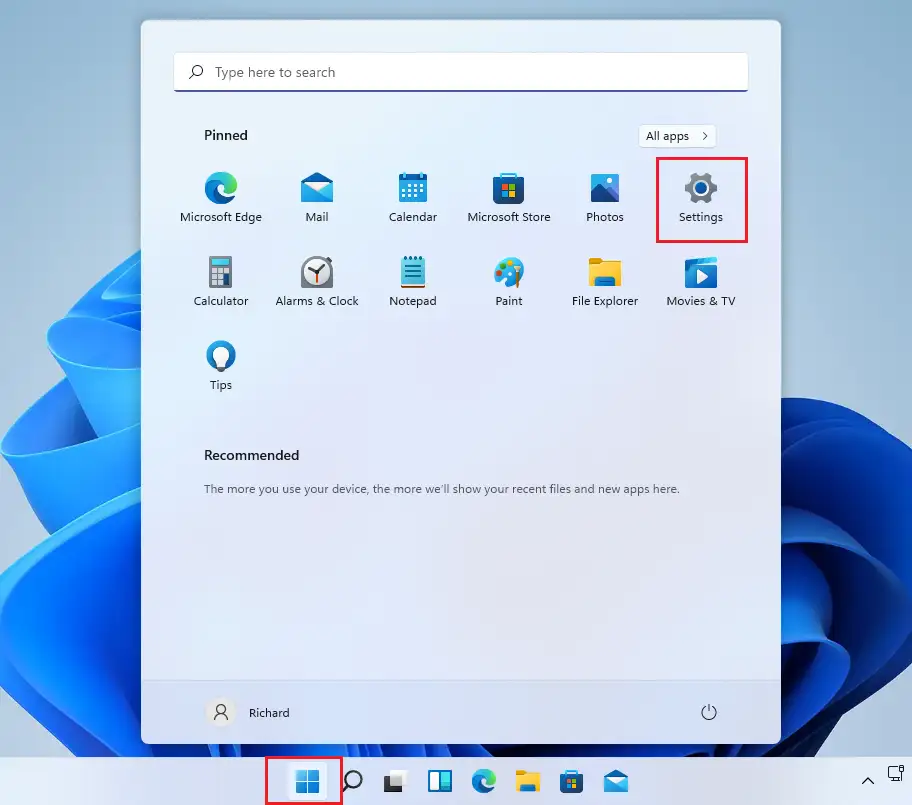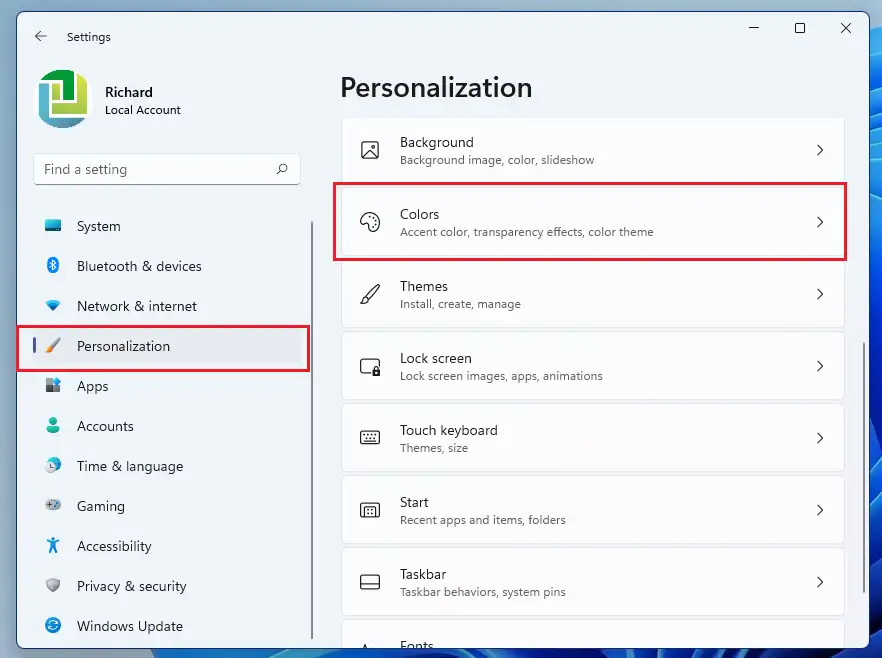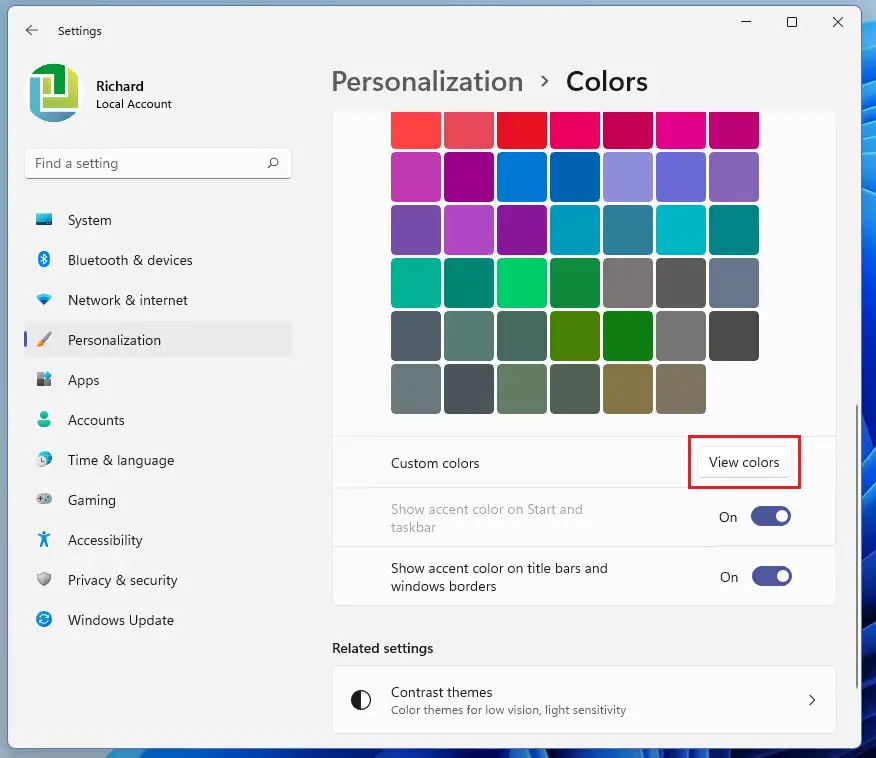Chapisho hili linaonyesha hatua za wanafunzi na watumiaji wapya za kubadilisha rangi ya kiangazio cha upau wa kazi unapotumia Windows 11. Katika baadhi ya matukio, Windows huchagua kiotomatiki rangi ya lafudhi ili kupatana na mandharinyuma na mandhari yaliyochaguliwa, lakini upau wa kazi kwa kawaida haulingani ipasavyo. Vema, unaweza kuweka upau wako wa kazi kutumia rangi ya lafudhi yako ya sasa kwa kubofya mara chache tu ويندوز 11.
Kwa njia hii, rangi ya lafudhi, mada, na upau wa kazi zote hutumia rangi sawa. Au, unaweza kubadilisha rangi ya mwambaa wa kazi kuwa tofauti kabisa na rangi mahususi ya kuangazia ili kuipa desktop yako upekee.
Licha ya sababu zako za kuleta uzuri kwenye eneo-kazi lako, Windows 11 hukuruhusu kubadilisha rangi za kila kitu, pamoja na upau wa kazi.
Njoo Madirisha 11 mpya inakuja na vipengele vingi vipya na eneo-kazi jipya la mtumiaji, ikiwa ni pamoja na menyu kuu ya kuanza, upau wa kazi, madirisha yenye kona za mviringo, mandhari na rangi ambazo zitafanya Kompyuta yoyote kuonekana na kujisikia ya kisasa.
Ikiwa huwezi kushughulikia Windows 11, endelea kusoma machapisho yetu juu yake.
Ili kuanza kubadilisha rangi ya mwambaa wa kazi kwenye Windows 11, fuata hatua zilizo hapa chini.
Jinsi ya kubadilisha Rangi ya Taskbar kwenye Windows 11
Kama ilivyoelezwa hapo juu, mtumiaji anaweza kubadilisha haraka rangi ya mwambaa wa kazi kwenye Windows 11 kwa kubofya mara chache tu kwenye programu ya Mipangilio.
Windows 11 ina eneo la kati kwa programu zake nyingi za Mipangilio. Kutoka kwa usanidi wa mfumo hadi kuunda watumiaji wapya na kusasisha Windows, kila kitu kinaweza kufanywa kutoka Mifumo ya Mfumo Sehemu.
Ili kufikia mipangilio ya mfumo, unaweza kutumia kifungo Windows + i Njia ya mkato au bofya Mwanzo ==> Mazingira Kama inavyoonekana kwenye picha hapa chini:
Vinginevyo, unaweza kutumia kisanduku cha utafutaji kwenye upau wa kazi na utafute Mipangilio . Kisha chagua kuifungua.
Kidirisha cha Mipangilio ya Windows kinapaswa kuonekana sawa na picha hapa chini. Katika Mipangilio ya Windows, bofya Personalizationna uchague Rangi katika sehemu ya kulia ya skrini yako iliyoonyeshwa kwenye picha hapa chini.
Katika kidirisha cha Mipangilio ya Rangi, chagua Palette rangi Angazia na ubadilishe hadi mwongozo .
- moja kwa moja: Windows itachagua kiotomati rangi ya lafudhi kutoka kwa mandhari ya sasa.
- Mwongozo: Windows hukuruhusu kuchagua mwenyewe rangi ya lafudhi
Ifuatayo, chagua chaguo la rangi maalum na ubofye kuonyesha rangi Kama inavyoonyeshwa hapa chini. Kisha chagua rangi ya lafudhi inayofaa zaidi ladha yako ya muundo. Ukimaliza, hifadhi na uondoke.
Mwishowe, tembeza chini hadi chini na ugeuze swichi kuwa " تشغيل "kwa" Onyesha rangi ya lafudhi kwenye upau wa kuanza na upau wa kazi ".
Inapaswa kuifanya! Sasa utaona mabadiliko mapya yakitumika mara moja kwenye upau wa kazi na menyu ya Anza.
hitimisho:
Chapisho hili lilikuonyesha jinsi ya kuonyesha na kubadilisha rangi maalum kwenye upau wa kazi unapotumia Windows 11. Ukipata hitilafu yoyote hapo juu au una kitu cha kuongeza, tafadhali tumia fomu ya maoni hapa chini.